Kategórie umožňujú prehľadne triediť produkty a predovšetkým v prípade veľkého množstva produktov uľahčujú ich hľadanie a účtovanie priamo na pokladniach. Vždy odporúčame produkty rozdeliť do kategórií. Vytvorenie kategórií by tak mal byť prvý krok pred vytváraním samotných produktov.
Pomocou funkcie Hromadná úprava môžete vybrať viac položiek, ktoré je možné presunúť do inej kategórie, zmazať, či upraviť napríklad ich daňovú sadzbu, či iné parametre.
|
Vo Vzdialenej správe je možné kategórie tiež hromadne naimportovať z pripraveného csv. súboru. Ten má rovnakú štruktúru ako súbor, ktorý získate exportom kategórií zo Vzdialenej správy. |
Ako pridať alebo odstrániť kategóriu?
|
V záložke Zoznamy » Kategória kliknite na tlačidlo + PRIDAŤ Pomocou príslušných tlačidiel v záhlaví môžete vytvorené kategórie exportovať V časti |
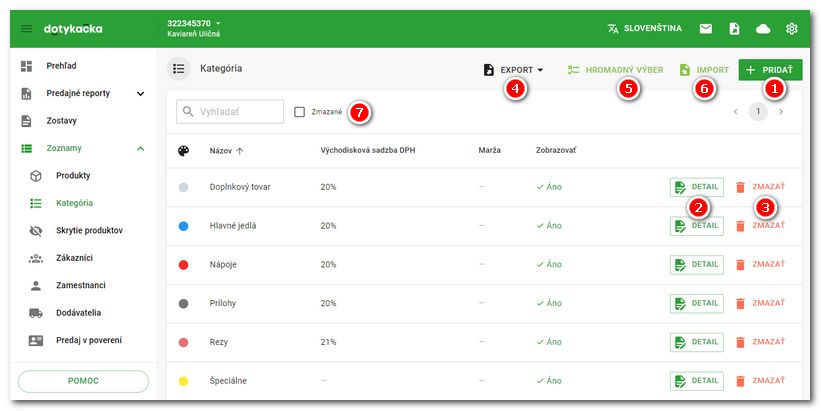
|
Teraz špecifikujte vlastnosti novej kategórie ako jej názov, farbu Pre produkty v danej kategórii je možné vybrať v menu V časti Vyžadovaným údajom kategórie je iba meno. Kompletný popis všetkých vlastností kategórie nájdete nižšie. |
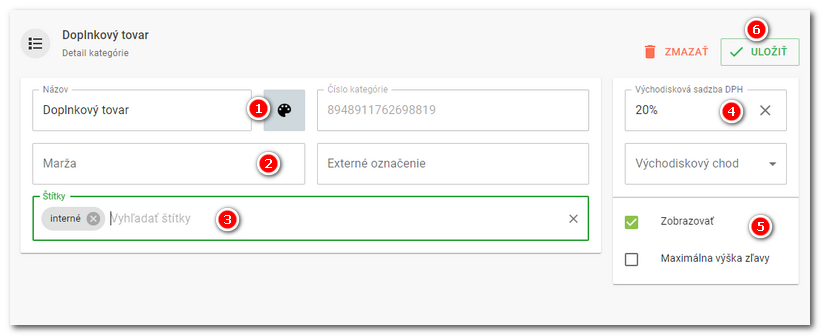
|
Štítky pre obmedzenie či smerovanie tlače fungujú iba pri produktoch. Ak teda chcete smerovať tlač určitých produktov na vybranú tlačiareň, je nutné vždy použiť štítky priamo pri produktoch. Štítky u kategórií v tomto prípade podporované nie sú. |
Popis vlastností kategórie
Názov |
Názov kategórie, pod ktorým bude zobrazená na pokladniach. |
Farba |
Ak chcete kategóriu odlíšiť, vyberte jej farbu zo vzorkovníka. |
Číslo kategórie |
Interné označenie kategórie (je vytvorené automaticky). |
Marža |
Hodnota marže (v korunách alebo percentách), ktorá sa má kontrolovať alebo dopočítať pri naskladnení produktu v danej kategórii. |
Externé označenie |
Akékoľvek číselné označenie kategórie. |
Štítky |
Ku kategórii môžete pridať vlastný štítok. To je užitočné napríklad vtedy, ak potrebujete skryť vybrané kategórie na danej pokladni. V nastaveniach zobrazenia potom môžete určiť, ktoré kategórie budú na základe štítkov skryté. |
Nastavená sadzba DPH sa automaticky uplatní, keď sa produkty z danej kategórie použijú pri Okamžitom predaji. |
|
Východiskový chod |
Produkty v kategórii môžete priradiť k vytvorenému chodu. Chody na pokladni potom jednoducho naúčtujete a o príprave každého chodu pošlite informáciu do kuchyne. |
Zobrazovať |
Pomocou tohto prepínača môžete určiť, či sa kategória pri pokladni zobrazí alebo skryje. Skrytie kategórie je užitočné napríklad pre kategóriu, v ktorej máte odťažované produkty. |
Maximálna výška zľavy |
Po aktivácii zadajte maximálnu výšku zľavy, ktorú bude môcť obsluha poskytnúť na produkty v tejto kategórii. |
 . Pokiaľ už máte nejaké kategórie vytvorené tlačidlom kategóriu
. Pokiaľ už máte nejaké kategórie vytvorené tlačidlom kategóriu  upravíte a tlačidlom
upravíte a tlačidlom  ju zmažete. Zmazaná bude iba kategória, produkty zmazané nebudú. Automaticky sa presunú do systémovej kategórie
ju zmažete. Zmazaná bude iba kategória, produkty zmazané nebudú. Automaticky sa presunú do systémovej kategórie alebo
alebo  . Pomocou tlačidla
. Pomocou tlačidla  môžete
môžete  môžete vyhľadávať kategórie alebo obmedziť zobrazenie len na vybrané
môžete vyhľadávať kategórie alebo obmedziť zobrazenie len na vybrané